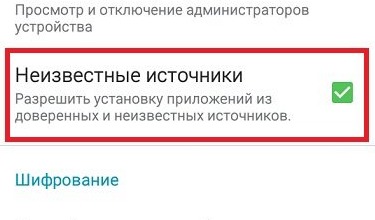Как убрать мыльные текстуры в Fortnite
Доброго времени суток, дорогие читатели. Если вы читаете данную статью, то наверняка вы столкнулись с проблемой мыльных текстур в Fortnite. Но столкнуться с ней – еще пол беды, а вот пофиксить ее – сможет далеко не каждый. Собственно об этом и пойдет речь в сегодняшней статье.
Содержание
- Как убрать мыльные текстуры
- Настройки игры
- Командная строка Fortnite
- Сторонние программы
Как убрать мыльные текстуры
Кто не сталкивался с такой проблемой, на скрине ниже может посмотреть, что из себя представляют мыльные текстуры в игре.

Как видите, играть в таких условиях достаточно неприятно. Да и к тому же, подобная проблема возникает даже сейчас, в 14 сезоне, в 2020 году. Поэтому ниже мы расскажем вам о нескольких способах, которыми можно пофиксить данную проблему.
Настройки игры
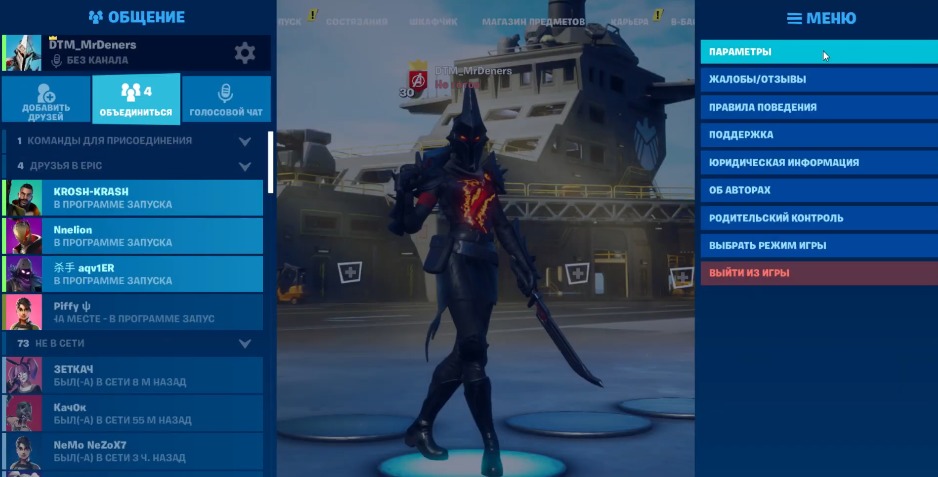
Изначально проблема может заключаться в неправильных настройках игры. Чтобы это проверить и исправить, вы должны зайти в игру. В главном меню вы увидите три точки, в правом верхнем углу экрана. Там вы увидите раздел «параметры». Перейдите в него.
В этом разделе перейдите в настройки графики (значок экрана). Первое, на что вам нужно обратить внимание – это на лимит частоты кадров. По умолчанию у вас не будет ограничений, однако, если у вас не достаточно мощный компьютер, то рекомендуем вам поставить ограничение на показателях 60-120, а если ПК откровенно слабый, то на 30 FPS.
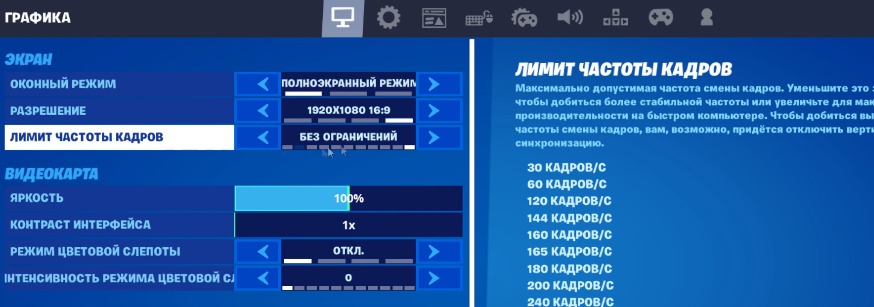
Далее перейдите в раздел «качество графики».
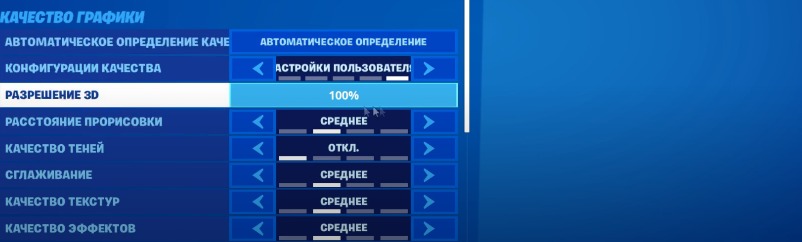
Сразу поставьте разрешение 3D на 100%. Это мало влияет на производительность, а на качестве картинки скажется положительно. В разделе «расстояние прорисовки» ставьте или «среднее» или «высокое». Тени отключайте совсем, ибо они жрут очень много FPS. Все остальные настройки в этом разделе можете смело оставлять на средних показателях.
Вот, собственно и все. Мыльные текстуры возникают у вас из-за того, что ваш ПК попросту не успевает обработать большой поток данных из-за лимита FPS. А если вы его отключите, да еще и правильно настроите игру, то проблема исчезнет сама собой.
Командная строка Fortnite
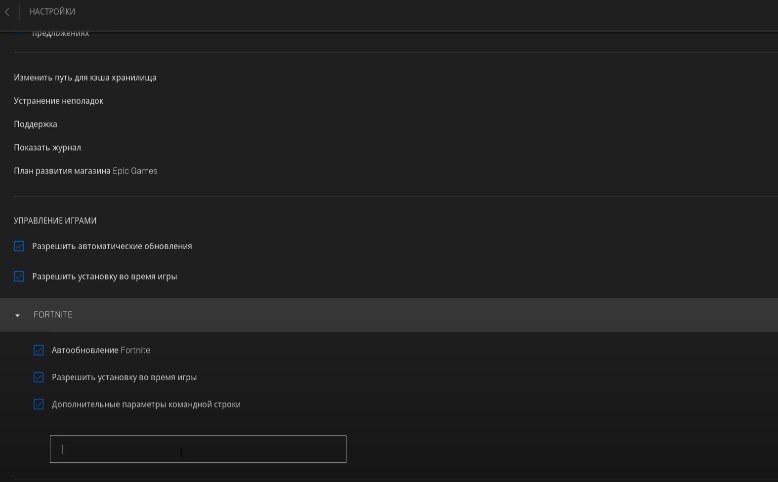
Для этого вы должны зайти в ваш аккаунт Epic Games. В нижнем левом углу вы увидите кнопку «настройки». Кликните по ней и в открывшейся странице листайте окно в самый низ, пока не увидите Fortnite. Поставьте галочку около дополнительных параметров и в открывшейся строке пропишите 3 команды: «-USEALLAVAILABLECORES -NOSPLASH –PREFERREDPROCESSOR 4», где цифра в конце будет обозначать количество ядер вашего ПК. Писать все можно в строку, лишь отступая перед следующей риской.
Эти команды перенаправляют ядра вашего процессора на обработку Fortnite, тем самым повышая производительность игры.
Сторонние программы
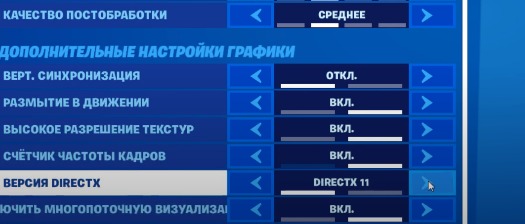
Собственно говоря, в случае с мыльными текстурами вы должны будете проверить версию вашего текущего DirectX. Попробуйте установить более современную версию, посмотреть которую вы сможете на официальном сайте разработчиков программы.
На этой ноте статья подходит к концу. В любом случае проблема кроется в одной из 3 причин и для каждой мы предоставили вам решение. На этом мы с вами прощаемся, всем удачи и пока.
Мнение эксперта:
Для устранения мыльных текстур в Fortnite эксперты рекомендуют обратить внимание на несколько ключевых моментов. Во-первых, следует проверить наличие обновлений для видеодрайверов и игры, так как устранение подобных проблем часто включено в исправления, выпускаемые разработчиками. Во-вторых, стоит убедиться, что настройки графики в игре оптимально подобраны под возможности вашего компьютера. Это включает в себя разрешение экрана, уровень детализации и другие параметры. Также рекомендуется проверить состояние жесткого диска и оперативной памяти, чтобы исключить возможные проблемы с загрузкой текстур. При необходимости можно также обратиться к сообществу игроков или специализированным форумам для поиска дополнительных рекомендаций и советов.
Опыт других людей
В Fortnite игроки часто сталкиваются с проблемой мыльных текстур, которая может испортить игровой опыт. Многие геймеры делятся своим опытом по устранению этой проблемы. Они советуют обновить драйвера видеокарты, проверить наличие обновлений игры, а также очистить кэш игры. Также полезно убедиться, что компьютер соответствует минимальным системным требованиям. Следуя этим советам, игроки могут значительно улучшить качество графики в Fortnite и избавиться от неприятных мыльных текстур.
Интересные факты
-
Мыльные текстуры в Fortnite могут быть вызваны устаревшими драйверами графического процессора. Обновление драйверов может решить проблему.
-
Мыльные текстуры также могут быть вызваны настройками графики в игре. Уменьшение качества текстур может помочь устранить проблему.
-
Мыльные текстуры могут быть вызваны конфликтом между Fortnite и другими программами, работающими на компьютере. Закрытие этих программ может решить проблему.
Частые вопросы
Как убрать мыльные текстуры?
Запускаем игру → переходим в настройки → пункт текстуры и ставим галочку напротив «UNCAP TEXTURE POOLSIZE». ВСЁ! После этого мыльные текстуры пропадут. RU: Также для тех, кому не помог первый способ в настройках игры можно поставить DirectX11.
Как убрать пиксели в Фортнайт?
Откройте программу запуска Epic Games.Выберите раздел «Библиотека».Найдите Fortnite и щёлкните по трём точкам рядом с игрой.Выберите «Параметры».Уберите галочку рядом с пунктом «Текстуры высокого разрешения».
Почему в Фортнайт фризы?
Один из наиболее распространенных причин лагов и фризов в Фортнайт — устаревшие драйвера видеокарты. Убедитесь, что у вас установлена последняя версия драйвера для вашей видеокарты.
Как уменьшить задержку в Фортнайт?
Перезагрузите модем и маршрутизатор: отключите модем и маршрутизатор от сети на 30 секунд и снова включите.Используйте кабельное подключение: беспроводное соединение может обрываться, а качество сигнала — ухудшаться, из-за чего возникают задержки.Ещё
Полезные советы
СОВЕТ №1
Уменьшите настройки графики в игре, чтобы убрать мыльные текстуры. Попробуйте уменьшить разрешение, отключить эффекты или уменьшить качество текстур.
СОВЕТ №2
Обновите драйвера видеокарты и операционной системы. Иногда проблемы с графикой могут быть связаны с устаревшими драйверами, поэтому регулярно проверяйте их наличие и обновляйте.
СОВЕТ №3
Измените настройки интернет-соединения. Плохое качество сети может привести к появлению мыльных текстур в игре, поэтому убедитесь, что у вас стабильное и быстрое подключение.